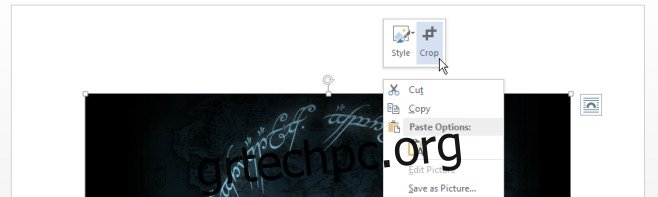Η διαχείριση εικόνων μέσα σε ένα έγγραφο MS Word ήταν πάντα δύσκολη. Η απλή μετακίνηση μιας εικόνας είναι αρκετή για να ανατρέψει τη ρύθμιση ενός ολόκληρου εγγράφου. Το MS Word έχει πολλές εξαιρετικές δυνατότητες επεξεργασίας εικόνων, μία από τις οποίες είναι η δυνατότητα Περικοπής. Όπως υποδηλώνει το όνομα, αυτή η δυνατότητα σάς επιτρέπει να κόψετε ένα τμήμα των εικόνων σας και φαίνεται αρκετά απλή για χρήση στην επιφάνεια. Εάν το έχετε χρησιμοποιήσει ωστόσο, γνωρίζετε ότι η δυνατότητα περικοπής δεν θα διαγράψει το περικομμένο τμήμα της εικόνας. Για να το κάνετε αυτό, πρέπει να εκτελέσετε ένα επιπλέον βήμα.
Ανοίξτε ένα έγγραφο MS Word και εισαγάγετε μια εικόνα σε αυτό. Κάντε δεξί κλικ στις εικόνες για να εμφανιστεί το εργαλείο περικοπής. Μόλις ενεργοποιηθεί, προχωρήστε και κόψτε την εικόνα σας στο μέγεθος που θέλετε να είναι.
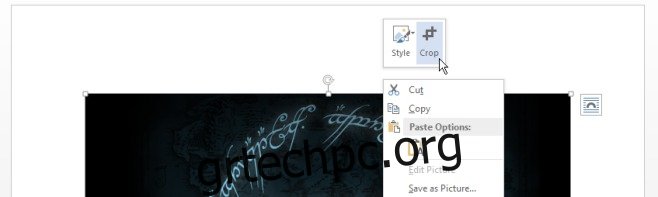
Αφού το περικόψετε σε μέγεθος και εμφανίσει τώρα τη μειωμένη έκδοση στο έγγραφο, επιλέξτε το ξανά και μεταβείτε στην καρτέλα Εργαλεία εικόνας. Στο σύνολο εργαλείων «Προσαρμογή», εντοπίστε το κουμπί «Συμπίεση» και κάντε κλικ σε αυτό. Θα ανοίξει ένα παράθυρο διαλόγου με δύο επιλογές συμπίεσης. Βεβαιωθείτε ότι είναι επιλεγμένο το «Διαγραφή περικομμένων περιοχών εικόνων» και, στη συνέχεια, κάντε κλικ στο «Ok».
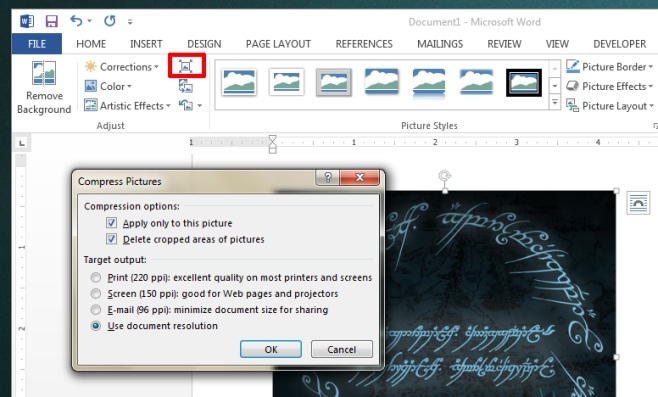
Το τμήμα της εικόνας που κόπηκε θα έχει φύγει. Αυτό μειώνει το μέγεθος του εγγράφου και θα διασφαλίσει ότι όποιος στέλνετε το έγγραφο θα βλέπει μόνο το τμήμα της εικόνας που θέλετε. Εάν δεν περικόψετε τα μέρη που αφαιρέσατε, οποιοσδήποτε θα μπορεί να χρησιμοποιήσει το εργαλείο περικοπής και να επαναφέρει την εικόνα στο αρχικό της μέγεθος. Είναι λυπηρό το γεγονός ότι οι περικομμένες περιοχές δεν έχουν αποκοπεί από προεπιλογή, αλλά αυτό γίνεται για να διευκολυνθεί η ανάκτηση της αρχικής εικόνας μέσα στο έγγραφο αντί να χρειάζεται να την εισαγάγετε ξανά. Περιττό να πούμε ότι είναι μια δύσκολη επιλογή όταν πρόκειται να αποφασίσετε πώς πρέπει να γίνει, επομένως είναι καλύτερο να γνωρίζετε πώς λειτουργεί η καλλιέργεια.